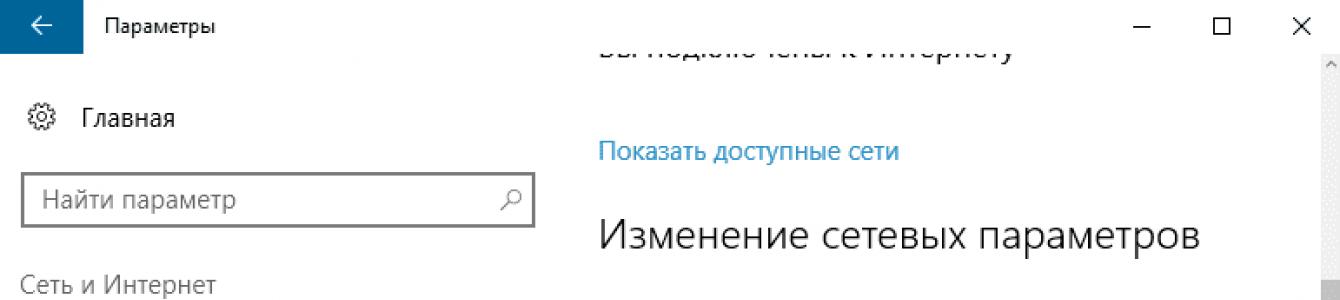หากคุณกำลังอ่านบทความนี้ งานของคุณน่าจะเป็นงานประเภทออฟฟิศ และทั้งหมดเป็นเพราะฝ่ายบริหารประหยัดเงินและเห็นว่าไม่เหมาะสมที่จะซื้อเครื่องพิมพ์แยกสำหรับเครื่องทำงานแต่ละเครื่อง ผู้ดูแลระบบหรือคนรู้จักที่มีตำแหน่งกิตติมศักดิ์ "tyzhprogrammer" จัดตั้งเครือข่ายท้องถิ่นด้วยความช่วยเหลือ การเข้าถึงทั่วไปไปยังเครื่อง MFP หนึ่งเครื่อง แต่วันหนึ่งอาจมีข้อความปรากฏบนจอภาพพร้อมข้อความ: “ไม่สามารถบันทึกข้อผิดพลาดการตั้งค่าเครื่องพิมพ์ 0x000006d9” ซึ่งเป็นผลข้างเคียงของการประหยัดมากเกินไป เรามาดูวิธีกำจัดสิ่งนี้กันดีกว่า
ข้อผิดพลาดเกิดขึ้นเมื่อใด?
ตามกฎแล้ว ข้อผิดพลาดนี้เกิดขึ้นหลังจากการเปลี่ยนแปลงการกำหนดค่าซอฟต์แวร์หรือฮาร์ดแวร์ของอุปกรณ์ เกี่ยวข้องกับไฟร์วอลล์ Windows ที่ถูกปิดบนคอมพิวเตอร์
มีเหตุผลอื่นอีก สาระสำคัญของพวกเขาอยู่ในการกำหนดค่าที่ไม่ถูกต้อง เครือข่ายท้องถิ่นหรือความผิดปกติทางกายภาพของเครือข่ายหรืออุปกรณ์คอมพิวเตอร์
การแก้ไขปัญหา
เพื่อให้เครื่องพิมพ์ทำงานได้อย่างถูกต้อง (โดยไม่มีปัญหากับเครือข่ายหรืออุปกรณ์) คุณต้องติดตั้ง MFP โดยเปิดใช้งานไฟร์วอลล์ หากจำเป็น หลังจากดำเนินการที่จำเป็นเสร็จแล้ว ก็สามารถปิดการใช้งานได้
มาดูรายละเอียดขั้นตอนทั้งหมดกัน:
- คลิก "เริ่ม" - "การตั้งค่า" - "เครือข่ายและอินเทอร์เน็ต"
- ในแท็บ Ethernet คลิก Windows Firewall
- ในหน้าต่างที่ปรากฏขึ้น ให้คลิก "เปิดหรือปิดไฟร์วอลล์ Windows"
- เลือก "เปิดใช้งาน" ตามที่แสดงในภาพหน้าจอแล้วคลิก "ตกลง"
- ถัดไปคุณต้องเปิดใช้งานการแชร์เครื่องพิมพ์ ในการดำเนินการนี้ ไปที่ “การตั้งค่า” – “อุปกรณ์” – “เครื่องพิมพ์และสแกนเนอร์”
- เลือกอุปกรณ์ที่ต้องการและไปที่ "การจัดการ"
- ในหน้าต่างที่ปรากฏขึ้นให้คลิก "แก้ไขคุณสมบัติ"
- ในแท็บ "การเข้าถึง" ให้ทำเครื่องหมายในช่องถัดจาก "แชร์เครื่องพิมพ์นี้" (อุปกรณ์ของฉันไม่มีตัวเลือกนี้)
- พร้อม!
หากสิ่งอื่นล้มเหลว
หากปัญหายังคงอยู่ ให้ลองเปิดการค้นหาเครือข่ายและการแชร์ไฟล์และเครื่องพิมพ์
เมื่อต้องการทำสิ่งนี้:

บนเครือข่ายท้องถิ่น คุณสามารถกำหนดค่าเครื่องพิมพ์สำหรับการพิมพ์ที่ใช้ร่วมกันได้ (การพิมพ์ผ่านเครือข่าย) ในการดำเนินการนี้ คุณจะต้องกำหนดค่าการเข้าถึงเครื่องพิมพ์ที่ใช้ร่วมกันในการตั้งค่าเครื่องพิมพ์
การตั้งค่าการแชร์เครื่องพิมพ์ใน Windows 7
1. ไปที่แผงควบคุม - อุปกรณ์และเครื่องพิมพ์
2. คลิกขวาที่เครื่องพิมพ์ที่กำหนดค่า - คุณสมบัติเครื่องพิมพ์
3. ไปที่แท็บการเข้าถึงและทำเครื่องหมายในช่อง "แชร์การเข้าถึงเครื่องพิมพ์นี้"
หากเครือข่ายเป็นโดเมนและจัดการโดย Active Directo
ry นั่นคือควรทำเครื่องหมายในช่อง "เพิ่มลงใน Active Directory" จากนั้นเครื่องพิมพ์นี้จะปรากฏโดยอัตโนมัติบนคอมพิวเตอร์ทุกเครื่องในโดเมน
แต่ในบางกรณีเมื่อบันทึกการตั้งค่าหน้าต่างข้อผิดพลาด 0x000006D9 อาจปรากฏขึ้นดังที่แสดงในภาพ
จะแก้ไข bsod 0x000006d9 ได้อย่างไร
ความจริงก็คือใน Windows 7 ในการใช้ทรัพยากรเครือข่ายที่ใช้ร่วมกันต้องเปิดใช้งานบริการไฟร์วอลล์ ในการเปิดใช้งานบริการคุณต้อง:
1. แผงควบคุมสตาร์ท
2. การบริหาร-บริการ
3. ค้นหาบริการ “Windows Firewall” ดับเบิลคลิกเพื่อเปิดและตั้งค่าประเภทการเริ่มต้นเป็น “อัตโนมัติ”
4. คลิก "Run", "Ok", ปิดหน้าต่าง "Services"
5. กลับไปที่เครื่องพิมพ์และตั้งค่าการแชร์เครื่องพิมพ์ผ่านเครือข่าย
เจ้าของคอมพิวเตอร์ส่วนบุคคลหรือหลายเครื่องมักประสบปัญหานี้เมื่อไม่สามารถบันทึกการตั้งค่าเครื่องพิมพ์ของตนเองได้ ในกรณีนี้ จะแสดงข้อผิดพลาดเช่น 0x000006d9 หรือ 0x00000842 ซึ่งผู้ใช้ไม่สามารถเข้าใจได้
Windows XP มักเขียนว่าไม่สามารถบันทึกเครื่องพิมพ์ได้เมื่อมีการสร้างเครือข่าย ประเภทท้องถิ่นสำหรับคอมพิวเตอร์ส่วนบุคคลหลายเครื่องที่เชื่อมต่อด้วยเครื่องพิมพ์เครื่องเดียว
อย่างไรก็ตาม หลังจากพยายามแชร์การเข้าถึงเครื่องพิมพ์กับผู้เข้าร่วมคนอื่นๆ ในเครือข่ายท้องถิ่น ข้อผิดพลาดจำนวนหนึ่งเริ่มเกิดขึ้นเนื่องจากไม่สามารถบันทึกการตั้งค่าได้
เราจะพูดถึงเรื่องอะไร:
ไม่สามารถบันทึกข้อผิดพลาดการตั้งค่าเครื่องพิมพ์ 0x000006d9
หากไม่สามารถบันทึกการตั้งค่าเครื่องพิมพ์ได้และมีข้อผิดพลาด 0x000006d9 ปรากฏขึ้น สาเหตุส่วนใหญ่เกิดจากการปิดใช้งาน Windows XP เพื่อให้ข้อผิดพลาด 0x000006d9 หายไปอย่างถาวร คุณควรดำเนินการตามขั้นตอนต่อไปนี้:
- คลิก "เริ่ม";
- ค้นหา "แผงควบคุม";
- ค้นหา "ไฟร์วอลล์ Windows XP";
- หากเบราว์เซอร์ไม่มีแบรนด์ คุณควรปิดการใช้งานหรือลบโปรแกรมป้องกันไวรัสชั่วคราว จากนั้นติดตั้งเครื่องพิมพ์บนระบบท้องถิ่น

เป็นที่น่าสังเกตว่าสาเหตุที่ผู้ใช้ไม่สามารถบันทึกการตั้งค่าเครื่องพิมพ์อาจเป็นเพราะเบราว์เซอร์เองถูกปิดใช้งานทั้งหมดหรือบางส่วน เพื่อแก้ไขสถานการณ์ ควรปรับพารามิเตอร์โดยกดปุ่ม "ใช้พารามิเตอร์ที่แนะนำ"
หากไฟร์วอลล์ถูกปิดใช้งาน คุณควรเปิดใช้งาน ซึ่งจะช่วยขจัดข้อผิดพลาด 0x000006d9
จะทำอย่างไรเมื่อมีข้อผิดพลาด 0x00000842 ปรากฏขึ้น

ข้อผิดพลาด 0x00000842
หากคุณทำตามขั้นตอนข้างต้นแล้ว แต่ยังไม่สามารถบันทึกการตั้งค่าเครื่องพิมพ์ที่ใช้ร่วมกันได้เนื่องจากข้อผิดพลาด 0x00000842 คุณควรตรวจสอบระบบเพื่อหาไวรัสหรือตรวจสอบว่าโปรแกรมป้องกันไวรัสทำงานอย่างถูกต้องหรือไม่
หากเกิดข้อผิดพลาด 0x00000842 ซ้ำ คุณสามารถใช้มาตรการที่รุนแรงได้โดยการปิดใช้งานหรือเขียนทับโปรแกรมป้องกันไวรัสหรือไฟร์วอลล์
ปัญหาในการบันทึกข้อผิดพลาดการตั้งค่าเครื่องพิมพ์ 0x00000001

ข้อผิดพลาด 0x00000001
ประเภทข้อผิดพลาด 0x00000001 สามารถเชื่อมโยงกับไดรเวอร์ tcpip.sys และ ntoskrnl.exe, win32k.sys และ psi.sys, raspppoe.sys และ ndis.sys
ในกรณีนี้ การแสดงข้อผิดพลาด 0x00000001 โดยใช้หน้าจอสีน้ำเงินจะหายไปหาก:
- ควรอัปเดตระบบปฏิบัติการ
- คุณสามารถแก้ไขปัญหาในไฟล์ระบบ Win32k.sys ได้อีกครั้งโดยอัปเดตระบบปฏิบัติการ Windows XP

ไม่สามารถบันทึกการตั้งค่าเครื่องพิมพ์ 0x0000070c
ในกรณีที่ผู้ใช้ไม่สามารถบันทึกการตั้งค่าเครื่องพิมพ์ได้เนื่องจากข้อผิดพลาด 0x0000070c ควรจัดการกับ Windows 7 ควรชี้แจงให้ชัดเจนว่าข้อผิดพลาดเช่น 0x0000070c มักเกิดขึ้นในเวอร์ชัน 64 บิต
อย่างไรก็ตาม หากคุณไม่สามารถบันทึกการตั้งค่าเครื่องพิมพ์ HP ได้เนื่องจากข้อผิดพลาดของระบบ 0x0000070c คุณจะต้องตรวจสอบการติดตั้งไดรเวอร์สำหรับเวอร์ชัน 64 บิตและ 32 บิต หากติดตั้งไดรเวอร์ไม่เพียงพอ สปูล \ ไดรเวอร์ \ w32x64 \ 3จากนั้นควรตั้งค่าพาธของไฟล์ด้วยตนเอง

คุณสามารถลองแก้ไขปัญหา 0x0000070c ได้โดยใช้รีจิสทรีโดยทำตามคำแนะนำง่ายๆ และรีสตาร์ทตัวจัดคิวงานพิมพ์
ปัญหามักเกิดขึ้นเมื่อจัดระเบียบการเข้าถึงเครือข่ายไปยังคอมพิวเตอร์และอุปกรณ์เพิ่มเติม นี่เป็นเพราะตัวปรับไม่เป็นมืออาชีพหรือความล้มเหลวของพารามิเตอร์เมื่อใช้จากพีซีหลายเครื่อง วันนี้เราจะพูดถึงสาเหตุที่ข้อผิดพลาด “ไม่สามารถบันทึกการตั้งค่าเครื่องพิมพ์” เกิดขึ้นกับรหัส 0x000006d9
หากต้องการข้อมูลเพิ่มเติมเกี่ยวกับหัวข้อนี้ โปรดตรวจสอบวิดีโอที่ให้ไว้
เริ่มต้นด้วยการเน้นสั้นๆ ถึงสาเหตุหลักที่อาจทำให้เกิดความล้มเหลวนี้:
- กรณีแรกคือเมื่อไฟร์วอลล์ระบบปฏิบัติการ Windows ถูกปิดใช้งาน หากปิดบริการนี้บนอุปกรณ์ที่ใช้จัดระเบียบเครือข่าย ปัญหาและข้อผิดพลาดจะเกิดขึ้นระหว่างการเชื่อมต่อ
- การตั้งค่าเครือข่ายท้องถิ่นไม่ถูกต้อง ข้อผิดพลาดที่คล้ายกันอาจเกิดขึ้นได้หากปิดใช้งานการแชร์ไฟล์และอุปกรณ์บนพีซี
- ความเสียหายต่อเครือข่ายและอุปกรณ์ ในกรณีนี้ วิธีการใช้ซอฟต์แวร์ยังไม่เพียงพอ หากเรากำลังพูดถึงเครือข่ายท้องถิ่นที่จัดระเบียบในองค์กรหรือสำนักงาน คุณควรขอความช่วยเหลือจากผู้เชี่ยวชาญ
เรามาเริ่มด้วยการกำจัดเหตุผลแรกกันก่อน Windows Firewall เปิดตัวผ่านแผงควบคุมหรือการตั้งค่าระบบ โดยทำตามคำแนะนำที่ให้ไว้:
- คลิกขวาที่ไอคอน Start เพื่อเลือก "Settings" จากเมนูที่ปรากฏขึ้น
- ตอนนี้เปิดส่วน "เครือข่ายและอินเทอร์เน็ต"
- ในแท็บ Ethernet ให้ไปที่หน้าต่าง Windows Firewall
- ตอนนี้ส่วนที่ต้องการของแผงควบคุมจะเปิดขึ้น ใช้เมนูด้านข้างไปที่ฟังก์ชันการเปิดและปิดบริการนี้
- คุณต้องสลับการตั้งค่าสำหรับเครือข่ายส่วนตัวและสาธารณะไปที่ตำแหน่งบนสุด จากนั้นบันทึกการเปลี่ยนแปลงด้วยปุ่ม OK
ในบางกรณีจำเป็นต้องบังคับให้บริการเริ่มต้นเป็นพิเศษ ยูทิลิตี้วินโดวส์- หากต้องการใช้งาน ให้ทำดังต่อไปนี้:
- ค้นหาแอปบริการแล้วเปิด
- ในรายการบริการ ให้ค้นหาตำแหน่งงานที่มีชื่อ โปรแกรมที่ต้องการและดับเบิลคลิกเมาส์
- หน้าต่างคุณสมบัติจะปรากฏขึ้นบนหน้าจอ ในแท็บ "ทั่วไป" คุณต้องเปลี่ยนประเภทการเริ่มต้น: ตั้งค่าตัวเลือก "อัตโนมัติ" หลังจากนั้น ให้เริ่มไฟร์วอลล์ด้วยตนเองและบันทึกการเปลี่ยนแปลงของคุณ
- ตอนนี้คุณต้องรีสตาร์ทคอมพิวเตอร์และตรวจสอบการเชื่อมต่อกับเครื่องพิมพ์
ขั้นตอนต่อไปคือการอนุญาตให้ใช้เครื่องพิมพ์ร่วมกัน หากยังไม่เสร็จสิ้น ข้อผิดพลาดรหัส 0x000006d9 จะปรากฏบนคอมพิวเตอร์เครือข่าย ในการทำเช่นนี้คุณต้องมี:
- เปิดหน้าต่างตัวเลือกอีกครั้งตามที่อธิบายไว้ในคำแนะนำก่อนหน้านี้
- ไปที่ส่วน "อุปกรณ์"
- ในแท็บแรก "เครื่องพิมพ์และเครื่องสแกน" ค้นหาชื่อเครื่องพิมพ์ของคุณแล้วคลิกที่ชื่อ
- ในรายการเพิ่มเติมที่เปิดขึ้น ให้เลือก "การจัดการ"
- ตอนนี้ไปที่คุณสมบัติเครื่องพิมพ์
- ในแท็บที่สอง อนุญาตให้แชร์ อุปกรณ์นี้และบันทึกการเปลี่ยนแปลง
และวิธีการสุดท้ายที่จะเป็นประโยชน์กับคุณหากวิธีก่อนหน้านี้ไม่ได้ผลลัพธ์ที่เป็นบวก คุณต้องเปิดใช้งานการค้นพบเครือข่ายและเปิดใช้งานเครื่องพิมพ์และการแชร์ไฟล์ด้วยวิธีต่อไปนี้:
- เปิดแอปพลิเคชันระบบ "การตั้งค่า"
- ตอนนี้ไปที่ส่วนเครือข่ายและอินเทอร์เน็ต
- ในแท็บสถานะ ให้ไปที่ตัวเลือกการแชร์
- ที่นี่คุณจะต้องเปิดใช้งานทั้งสองตัวเลือกซึ่งปรากฏบนหน้าจอและภาพหน้าจอด้านล่าง
- บันทึกการเปลี่ยนแปลงของคุณ หลังจากนี้ ให้รีสตาร์ทคอมพิวเตอร์และตรวจสอบว่าคุณสามารถเชื่อมต่อกับเครื่องพิมพ์ได้หรือไม่
บทสรุป
ดังนั้นเราจึงดูการดำเนินการทั้งหมดที่ผู้ใช้โดยเฉลี่ยสามารถทำได้เพื่อแก้ไขรหัสข้อผิดพลาด 0x000006d9 หากไม่มีตัวเลือกใดที่ช่วยได้ คุณอาจต้องกำหนดค่าเครือข่ายท้องถิ่นของคุณใหม่ อธิบายสถานการณ์ของคุณในความคิดเห็น แล้วเราจะช่วยคุณคิดออกและให้คำแนะนำที่เป็นประโยชน์!
เทคโนโลยีคอมพิวเตอร์ได้กลายเป็นส่วนที่ขาดไม่ได้มายาวนาน ไม่เพียงแต่ในสำนักงานเท่านั้น แต่ยังรวมถึงในอาคารที่พักอาศัยด้วย มันยากที่จะจินตนาการ ที่ทำงานโดยไม่ต้องใช้คอมพิวเตอร์และอุปกรณ์ที่เกี่ยวข้อง แม้แต่ที่บ้าน ในเรื่องนี้เอกสารเกือบ 100% ได้รับการประมวลผลและสร้างด้วยระบบอิเล็กทรอนิกส์ อย่างไรก็ตาม มนุษยชาติยังไม่ละทิ้งเอกสารฉบับพิมพ์ แต่ในการพิมพ์เอกสารคุณต้องมีเครื่องพิมพ์ แต่ข้อผิดพลาด 0x000006d9 เมื่อติดตั้งเครื่องพิมพ์มักจะทำให้เครื่องพิมพ์ไม่ทำงาน
เครื่องพิมพ์วันนี้
เป็นเวลาประมาณ 10-15 ปีแล้วที่เครื่องพิมพ์ถือเป็นสินค้าธรรมดาอย่างเช่น คอมพิวเตอร์ส่วนบุคคล- หากก่อนหน้านี้มีการติดตั้งจำนวน 1 สำเนาสำหรับสำนักงาน 2-3 แห่งและก่อนที่จะพิมพ์เอกสารคุณต้องยืนเข้าแถววันนี้สถานการณ์เปลี่ยนไปอย่างรุนแรง มีเพียง 2-3 CP ต่อเครื่องพิมพ์ สถานการณ์คล้ายกันในครอบครัว คนส่วนใหญ่มักจะมีคอมพิวเตอร์เดสก์ท็อปและแล็ปท็อปสำหรับทำงานที่บ้าน ในขณะเดียวกัน เครื่องพิมพ์ก็ยังคงอยู่ในสำเนาเดียว

แม้จะมีข้อดีทั้งหมดที่อธิบายไว้ข้างต้น ผู้คนยังคงเห็นข้อความต่อไปนี้บนจอภาพ: “ไม่สามารถบันทึกการตั้งค่าเครื่องพิมพ์ ข้อผิดพลาด 0x000006d9” สิ่งนี้ชี้ให้เห็นว่าไม่ว่าความเป็นอยู่ของผู้คนจะดีขึ้นแค่ไหนและไม่ว่าเทคโนโลยีจะพัฒนาไปมากเพียงใด ก็มีคนไม่มากนักที่รู้วิธีใช้คอมพิวเตอร์อย่างถูกต้อง
สาเหตุของข้อผิดพลาด
เริ่มต้นด้วยข้อเท็จจริงที่ว่าข้อผิดพลาดนี้เกิดขึ้นในระบบปฏิบัติการบางระบบเท่านั้น ดังนั้นข้อความ: “ข้อผิดพลาดการแชร์เครื่องพิมพ์ 0x000006d9” จึงสามารถเห็นได้ ระบบปฏิบัติการ Windows 7 และ Windows Silver R2 บิลด์ 2008 แต่ไม่ได้หมายความว่าจะต้องปรากฏให้เห็นในคนที่ทำงานกับระบบเหล่านี้ เพื่อสิ่งนี้ จำเป็นต้องมี "เงื่อนไข" เพิ่มเติมหลายประการ

สิ่งที่สำคัญที่สุดประการหนึ่งคือการมีอุปกรณ์หลายเครื่องเชื่อมต่อกับเครื่องพิมพ์ แต่ในโลกสมัยใหม่ นี่ถือเป็นบรรทัดฐานมากกว่าข้อยกเว้น เชื่อมต่อกับสำนักงานด้วยเครื่องพิมพ์โดยใช้สายพิเศษหรือผ่านเซิร์ฟเวอร์ทั่วไป
สาเหตุสุดท้ายที่ทำให้เกิดข้อผิดพลาดดังกล่าวคือความประมาทเลินเล่อของผู้ใช้ CP เอง ยิ่งไปกว่านั้น มันเป็นผู้ใช้ผู้ดูแลระบบคอมพิวเตอร์ที่ติดตั้งเครื่องพิมพ์ด้วย หากไฟร์วอลล์ถูกปิดใช้งานบนคอมพิวเตอร์เครื่องนี้ ข้อผิดพลาดจะปรากฏขึ้นอย่างต่อเนื่องเมื่อได้รับคำขอจากคอมพิวเตอร์เครื่องอื่น และเมื่อเครื่องพิมพ์เชื่อมต่อกับเครือข่ายท้องถิ่น ข้อผิดพลาดนี้จะปรากฏบนจุดควบคุมเซิร์ฟเวอร์ทั้งหมด
การแก้ปัญหา
เพื่อให้เครื่องพิมพ์สามารถใช้งานได้กับคอมพิวเตอร์ทุกเครื่อง ไม่ใช่แค่ผู้ดูแลระบบคอมพิวเตอร์เท่านั้น จะต้องแชร์เครื่องพิมพ์ การแชร์คือกระบวนการเชื่อมต่อเครื่องพิมพ์กับเครือข่ายท้องถิ่น กล่าวอีกนัยหนึ่งคือการให้สิทธิ์เข้าถึงอุปกรณ์แก่ผู้ใช้ทุกคน โดยปกติแล้วหากมีมากกว่า 1 CP นี่เป็นตัวเลือกที่มีประโยชน์มากซึ่งด้วยเหตุผลที่อธิบายไว้ข้างต้นข้อความต่อไปนี้จะปรากฏขึ้น: "ข้อผิดพลาด 0x000006d9 เมื่อแชร์เครื่องพิมพ์"

สาเหตุของการปรากฏตัวได้อธิบายไว้ข้างต้น แต่จะแก้ไขปัญหานี้ได้อย่างไร ส่วนใหญ่พยายามติดตั้งระบบ พีซี หรือไดรเวอร์เครื่องพิมพ์ใหม่ แต่สิ่งนี้จะไม่นำมาซึ่งผลลัพธ์ ดังนั้นผู้ใช้ที่ผิดหวังอาจไปที่ศูนย์บริการและใช้เงินของเขา

อย่างไรก็ตาม คุณสามารถทำได้โดยไม่ต้องใช้มาตรการที่รุนแรงและแก้ไขปัญหาได้ในไม่กี่คลิก สำหรับการซ่อมแซมเฉพาะ คุณเพียงแค่ต้องเปิดไฟร์วอลล์แล้วหน้าต่างจะหายไป ตัวโปรแกรมสามารถพบได้ในเส้นทางต่อไปนี้: คลิก คลิกขวาเมาส์บนไอคอน My Computer การจัดการในส่วนบริการและแอปพลิเคชันคุณต้องเลือกบริการ จากนั้นเลือกไฟร์วอลล์และเลือกประเภทการเริ่มต้นอัตโนมัติ

ปัญหาเกี่ยวกับหน้าต่างป๊อปอัปจะได้รับการแก้ไขโดยอัตโนมัติ อย่างไรก็ตาม เครื่องพิมพ์สมัยใหม่บางรุ่นมีฟังก์ชันเพิ่มเติมมากมายและมีแพ็คเกจไดรเวอร์ขนาดใหญ่ตามลำดับ ในขณะเดียวกันพวกเขาก็ไม่แน่นอนต่อความผิดพลาดทุกประเภท ดังนั้นคุณต้องเตรียมพร้อมที่จะกู้คืนไดรเวอร์หรือติดตั้งใหม่ แต่สิ่งนี้เกิดขึ้นน้อยมาก
จากทั้งหมดนี้ ตามมาว่าคุณไม่ควรปิดการใช้งานไฟร์วอลล์ Wibdows เสมอไป เนื่องจากจะปกป้องพีซีจากการรบกวนเครือข่าย ซึ่งเป็นการจัดหาเครื่องพิมพ์สำหรับเครือข่ายท้องถิ่น